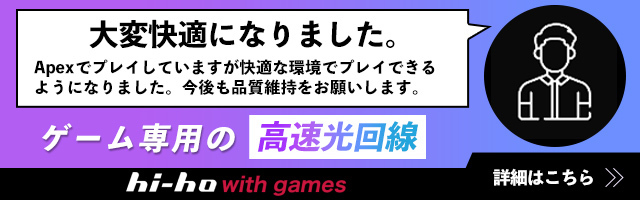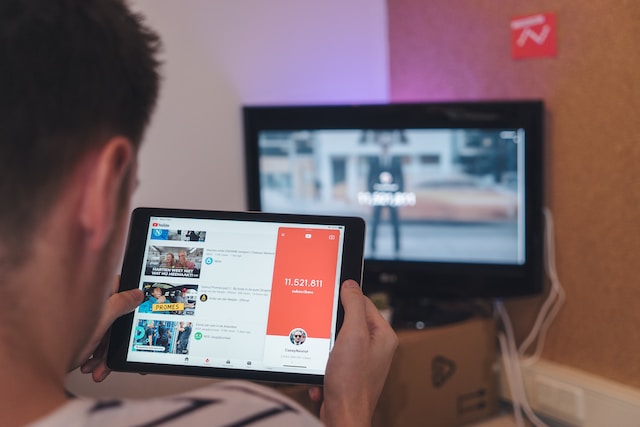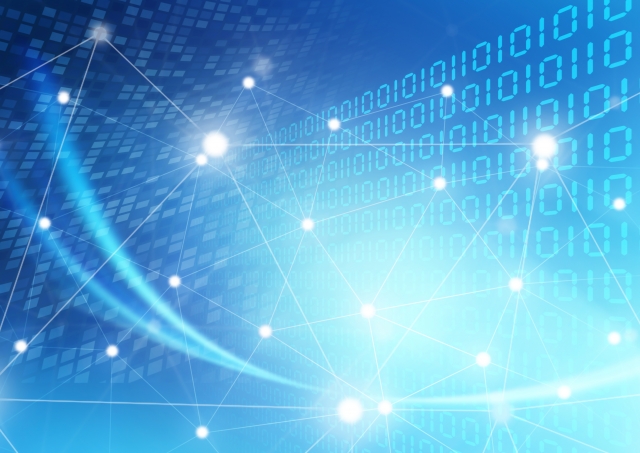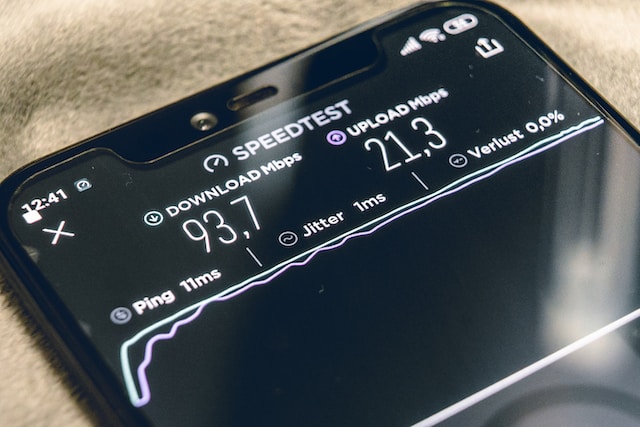インターネット上でのオンラインプレイが当たり前のようになった現在、家庭用ゲーム機のなかで存在感を示しているのがプレイステーション5(以降「PS5」)です。スマートフォンやパソコンとは違い、ゲーム「専用マシン」であるPS5にも、快適なプレイのための通信速度があります。
この記事では、PS5でオンラインゲームをプレイするとき、インターネット回線に求められる通信速度を含めたスペックについて詳しくみていきましょう。
関連記事:PS4の回線速度の目安を紹介!通信速度の確認方法や速くする方法も説明
目次
PS5のオンラインゲームに必要な通信速度

インターネットを使ったオンラインゲームでは、利用するインターネット回線にも一定のスペックが必要です。スペックが低い回線を使うとゲームが思うように進められず、せっかくの楽しみがかえってストレスの原因になってしまいます。
必要なスペックは通信速度と応答速度です。ここではこれらがゲームにどう影響するのかを、1つずつ解説します。
PS5に限らずオンラインゲームには通信回線には一定のスペックが必要です。他と比較したい場合は、下の記事を参考にしてみてください。
関連記事:オンラインゲームに必要な回線速度の目安は?遅い要因と改善策も解説
関連記事:オンラインゲームにおすすめの光回線とは?回線の選び方もご紹介
Mbpsの目安
PS5のオンラインプレイに必要なMbpsの値は、下りで20Mbpsから30Mbps程度、上りで5Mbpsから10Mbps程度とされています。ここでいう「下り」は接続先のサーバーからPS5が受信するときの通信速度、「上り」はPS5からサーバーへ送信するときの通信速度です。
この「Mbps」という文字は「メガ・ビー・ピー・エス」と読みます。元となる単位は「bps(ビー・ピー・エス)」、1bpsの100万倍を表すのが1Mbpsです。そのためMbpsで表される数値が大きいほど、回線の通信速度は速いといえます。
MbpsやGbpsなどの通信速度については、以下の記事で詳しく解説しています。ぜひ参考にしてみてください。
関連記事:Mbps・Gbpsとは?通信速度の目安や改善方法などをわかりやすく解説
Ping値の目安
PS5のオンラインプレイでは、「Ping値」というスペックもチェックする必要があります。Ping値とは、PS5からサーバーにデータが送信されたあと、その応答が再びPS5に届くまでにかかる時間、いわゆる「ラグ」を表す数値です。オンラインゲームにおいてPing値は、低いほど有利であり、PS5では一般に30ms以下であることが求められます。
「ms(ミリ・セカンド)」という単位が表す時間は、1s(セカンド=秒)の1,000分の1です。そのため30msも0.03秒とごく短いと考えがちですが、一瞬の反応が勝負を分けるオンラインゲームではそれでも十分でない場合があり得ます。
Ping値についての詳しい解説は、下記の記事を参照してください。
関連記事:ping値とはサーバーまでの往復時間!目安や測定・改善方法を紹介
インターネットを使ったオンラインプレイには、通信速度とラグが大きな影響を与えます。快適にプレイしたいなら、「hi-ho with games」のようなオンラインゲーム向けの高速で通信できる回線選びが重要です。プロe-スポーツチームへの回線導入実績もあるhi-ho with gamesのスペックをぜひチェックしてみてください。
【ゲームジャンル別】快適に遊べる通信速度の目安

一口にPS5のオンラインゲームといっても、ジャンルやプレイスタイルは多岐にわたります。快適なプレイに欠かせない通信速度やラグの数値は微妙に違うため、それぞれに必要なスペックの目安を知ることが重要です。
ここでは、プレイに通信速度やラグなどのスペックが求められる3つのジャンルについて、数値の目安を解説します。
FPSなどシューティングゲームの通信速度の目安
FPSのような、大勢のプレイヤーが集まって対戦する形式のシューティングゲームでは、通信速度は下り70Mbps以上、Ping値は10ms以下のスペックが理想です。プレイヤーが多い分受信するデータ量も多いため、できるだけ速い速度と、小さいラグが求められます。
もし下り1Mbps未満、Ping値100ms以上となれば、キャラクターが瞬間移動したり画面が止まってしまったりといった不具合が、いつ起きても不思議ではありません。
ただし、上り速度にそれほど速さは必要なく、Ping値さえ10ms以下であればおおむね快適にプレイできます。
関連記事:【R6S】シージのラグはPing値が高いことが原因!改善方法も紹介
関連記事:【オンラインゲーム】FPSをプレイするときの回線速度の目安を紹介
格闘ゲームの通信速度の目安
プレイヤー同士が1対1で対戦する格闘ゲームは、ユーザー数は少ないものの通信速度は下り50Mbps以上、Ping値は30ms以下が、快適なプレイに必要な目安とされています。一瞬の反応や動作が勝負を分けるため、とくにPing値はできるだけ低いことが重要です。
対戦プレイだけであれば、そこまでの速度ではなくてもよいかもしれません。しかし、定期的にバグの修正やキャラクター追加のために行われる通信もあるため、総合的に考えるとできるだけ速い回線のほうが安心できるでしょう。
関連記事:DBDがラグい原因と対処法とは?PS4などデバイス別の回線速度の確認法も解説
アクションゲームの通信速度の目安
FPSや格闘ゲーム以外のアクションゲームでは、通信速度は下り30Mbps以上、Ping値は30ms以下が、快適にプレイするための目安です。このジャンルにおいて、通信速度はそれほど重要ではありません。また、プレイ中ずっとネットワークに接続するタイプのゲームでは、操作が遅延する影響を考えると、通信速度よりもPing値のほうが重要といえます。
関連記事:フォートナイトが重い原因とは?ラグやカクつきの対処法を解説
PS5の通信速度の確認方法

通信速度やPing値は測定する時間や場所によって変わるため、ネットワークの今の状況はできるだけ正確に数値で把握することが大切です。ただそのためには、PS5を使っていつでも測定できるよう手順を知っておく必要があります。PS5で確認する方法は2つあり、どちらも利用料はかかりません。
ここでは、通信速度を確認する手順を詳しくみていきましょう。
PS5の設定から確認する方法
PS5には「インターネット診断」という機能が搭載されています。インターネット診断を使えば、いつでも接続可否の判断と通信速度の測定が可能です。インターネット診断は、次のような操作で実行します。
- PS5の「設定」(右上の歯車アイコン)を選ぶ
- 設定メニューにある「ネットワーク」を選ぶ
- ネットワークの「接続状況」にある「インターネット接続を診断する」を選ぶ
インターネット診断で表示される数値は、PlayStation Networkのサーバーとの通信による結果です。パソコンやスマートフォンで行うスピードテストとは異なるサーバーとの結果であるため、測定結果が大きく異なる場合があります。しかし、実際に通信するサーバーはPlayStation Networkなので、こちらの結果のほうが実際に近いといえるでしょう。
PS5からスピードテストサイトを利用する方法
PS5にはインターネットブラウザが搭載されているため、スピードテストサイトを使った測定も可能です。スピードテストサイトは複数ありますが、なかでも次の3つは使いやすいサービスといえます。
- Speedtest by Ookla:使いやすく信頼度の高い結果を得られるが、英語表記が多い
測定開始画面
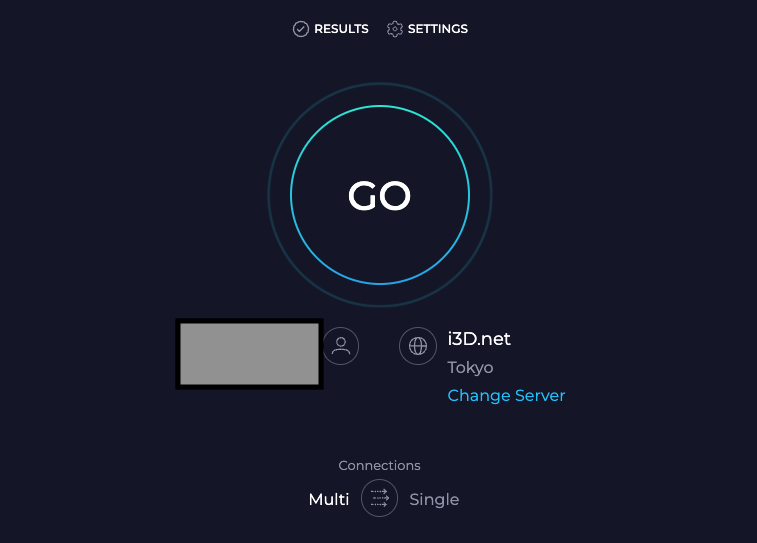
測定結果画面
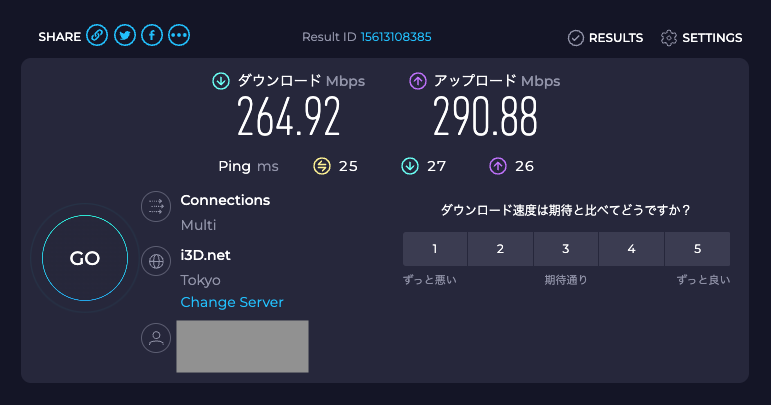
- ブロードバンドスピードテスト:国内で運営されている測定サイトのため、すべて日本語表記
測定開始画面
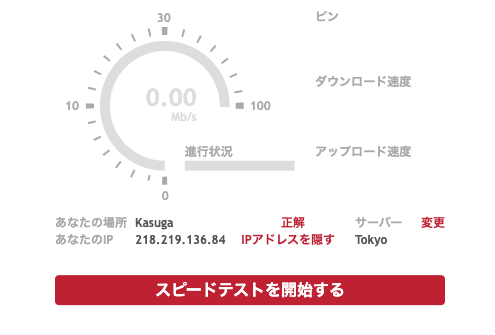
測定結果画面
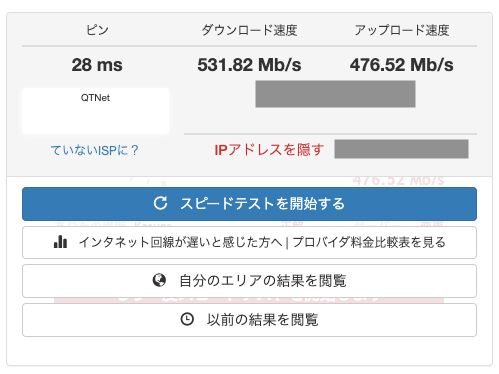
- RBB SPEED TEST:都道府県別・回線事業者別の実測値を掲載しているが、郵便番号の入力が必要
測定開始画面
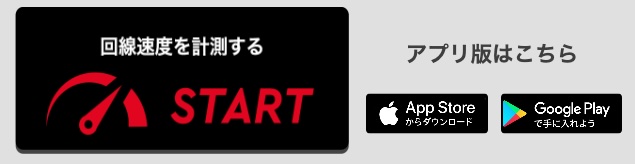
測定結果画面
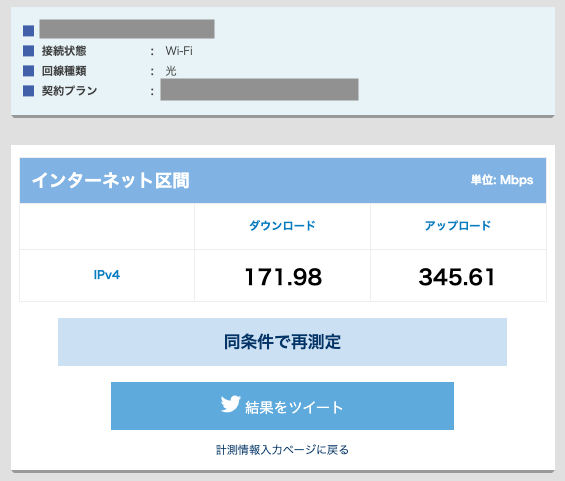
いずれも接続先サーバーは、PlayStation Networkのサーバーではないため、実際の通信による結果ではないことに注意が必要です。
通信速度が遅くなってしまう原因

PS5でのオンラインプレイには、ある程度の通信速度やPing値が欠かせません。快適に安定した品質でゲームを楽しむには、まず必要なスペックが低下してしまう原因を把握することが大切です。原因がわかれば、効果的な対処法が見えてくるかもしれません。
ここではインターネット回線の通信速度が遅くなってしまう、代表的な原因を3つ解説します。
ただ原因はここで紹介するものだけではません。下の記事には、その他の原因や対処法も紹介しています。他の原因についても調べてみたい場合はぜひ参考にしてください。
関連記事:回線を早くする方法!インターネット通信速度のよくある5つの低下原因
速度の遅い回線を使用している
どれほど高い性能を持つルーターやパソコンを使っていても、インターネット回線自体のスペックが低い、つまり通信速度が遅くPing値が高いようなら、PS5での快適なオンラインプレイは望めないでしょう。
インターネット回線は進歩し続けており、とくに契約して10年以上経過したサービスであれば、現在のニーズにそぐわない性能しか満たしていない可能性があります。もし今の回線が光回線でなければ、乗り換えを検討したほうがよいかもしれません。通信速度に速さが求められるPS5ならなおさらです。
インターネット回線の使い方が変われば、通信速度やPing値などよりスペックの高い回線を必要とします。オンラインゲーム向け高速光回線hi-ho with gamesは、まさにそのようなプレイヤーを対象に開発されたサービスです。ぜひ、今使っている回線のスペックや料金などを比較してみましょう。
同時に接続しているデバイスが多すぎる
インターネット回線のスペックが高くても、同じ回線に接続しているデバイスが多ければ、どうしても通信速度は低くなりがちです。これはたとえば、同じ水道の蛇口から出てくる水を、いくつものホースで分けている状態に似ています。Wi-Fi、LANケーブル接続に関わらず、同時接続しているデバイスが複数の場合は注意が必要です。
とくにマンションやアパートでは、1つの回線をシェアして通信している場合があります。さらに自分の部屋内でスマートフォンやパソコンなどを接続していれば、通信速度がより遅くなっても仕方ありません。
PS5でオンラインゲームをプレイするときは、接続しているデバイスをできるだけ減らしておく必要があります。
混雑する時間帯に使用している
より広い視野で見れば、インターネット回線で送受信できるデータ量は、通信するエリアでの限度もあります。そのため一定のエリア内での通信が増えると、通信速度は遅くなりがちです。これはスマートフォンでのモバイル通信が、オフィス街の昼休みに混雑し、速度が遅くなりやすい状態に似ています。
多くの人が昼間仕事に出かけている住宅街などでは、インターネットの利用時間帯は夕方から深夜にかけて集中します。この時間帯にPS5でオンラインゲームをプレイすれば、あまり速い速度は期待できないでしょう。このような状況で悩んでいるのであれば、PS5でのオンラインプレイの時間を変えることで快適にプレイできる可能性があります。
プレイ時間の変更が難しい場合は、専用帯域を使えるhi-ho with gamesに乗り換えれば、混雑しやすい20時や21時台でも、比較的低いPing値でプレイが期待できます。
この機会に、本格的な環境改善を検討してみてはいかがでしょうか。
PS5の通信速度が遅いときにすぐできる改善方法6選

PS5でオンラインプレイを楽しんでいるとき、「急に通信速度が遅くなった」「いつもより速度が遅い」などと感じることがあります。もしこの原因が一時的なものであれば、その場のちょっとした操作で改善できるかもしれません。
ここでは、PS5の通信速度が遅いと感じたときに、比較的かんたんにできる改善方法を6つ紹介します。
1.PS5やルーターを再起動する
PS5を長時間使い続けていると、動作が重くなるなどインターネット回線の通信スペックの悪化を招く可能性があります。このような原因による速度の低下は、一時的なものである場合が多いため、PS5を再起動すると改善し、元の速度まで回復するかもしれません。
また同じような理由で、ルーターを再起動して改善するか確認する方法もあります。ルーターもPS5と同じような精密機器なので、連続稼働によって熱がこもり、性能を低下させてしまうことがあるためです。
ルーターの再起動は、電源ボタンのオン・オフ、またはACアダプタの抜き差しで行います。方法はルーターの種類ごとに異なるため、再起動する前に取扱説明書などで、正しい手順を確認しましょう。
2.同時に通信するデバイスを減らす
なかにはPS5でオンラインプレイしながら、同じ回線に接続したパソコンなどで動画を視聴するユーザーもいるようです。しかし、オンラインプレイの通信速度が気になるときは、できるだけ同時に通信するデバイスは減らすことをおすすめします。これはデバイスが少ないほど、PS5の通信スペックの改善が期待できるためです。
とくにWi-Fiを使ってプレイしている場合は、普段からなにげなく使っているスマートスピーカーや動画再生用デバイス、パソコン、他のゲーム機などが接続されていないか確認してみましょう。使っていない機器があれば、接続を切るとPS5の通信速度が改善する可能性があります。
3.PS5とルーターを有線接続する
PS5をWi-Fi接続でプレイしていて遅いと感じたら、Wi-Fiによる無線ではなく、LANケーブルを使った有線接続に変えるのもおすすめです。Wi-Fiはケーブル設置の手間がなく、比較的速い速度で通信できて便利な反面、他の電波に干渉されやすい、障害物に弱いという弱点があります。その点、有線接続にこのような弱点はありません。
ただし、LANケーブルにも規格があります。速さを求めるのであれば最低でもCAT5e以上、できればCAT6A準拠のものを選びましょう。ルーターからPS5まで距離がある場合は、必要な長さを測り、多少余裕があるくらいの長さを選ぶと安心です。
4.Wi-Fiの場合は5GHzで通信する
Wi-Fiで使う電波には、周波数の異なる2種類の電波があります。1つが2.4GHz帯、もう1つが5GHzです。これらの電波には次のようなメリット、デメリットがあります。
| メリット | デメリット | |
| 2.4GHz帯 | ・比較的遠くまで届きやすい・障害物があっても通信できることが多い | ・通信速度が比較的遅い・家電製品の使う電波に干渉されやすい |
| 5GHz帯 | ・通信速度が速い | ・障害物に弱い・遠いと届かない場合がある |
もし今、速度が遅いと感じ、2.4GHz帯の電波を使っていたら、5GHz帯の電波に切り替えると改善する可能性があります。
5.ルーターやケーブルなどを変える
Wi-Fi接続では、使用するルーターのWi-Fi規格も重要です。速さを求めるなら、2023年12月時点で最も新しい規格であるWi-Fi6(IEEE802.11ax)をおすすめします。他にも規格はWi-Fi5(IEEE802.11ac)やWi-Fi4(IEEE802.11n)などありますが、最大通信速度においてWi-Fi6ほどではありません。ルーターが古い規格にしか対応していない場合は、より速い規格のものに変えると改善できる可能性があります。
また、LANケーブルで接続している場合は、ケーブルを変えることで改善が期待できます。通信速度の遅い規格のLANケーブルを使っている、端子の接続部分が破損しかかっているといった状況では、速い速度の通信は見込めません。より速い、新しいケーブルに交換してみましょう。
6.DNS設定を行う
PS5が接続先のサーバーを特定しやすいよう、DNSを設定しておくことも通信速度の改善に役立ちます。PS5でのDNS設定の手順は、次のとおりです。
- ホーム画面右上にある「設定」(歯車アイコン)を選ぶ
- メニューの「ネットワーク」を選ぶ
- 「インターネット接続を設定」を選ぶ
- 登録済みネットワークから「詳細設定」を選ぶ
- 「IPアドレス設定:自動を選択する」を選ぶ
- 「DHCPホスト名:指定しない」を選ぶ
- 「DNS設定:手動」を選ぶ
- プライマリDNSを「8.8.8.8」、セカンダリDNSを「8.8.4.4」と設定する
- 「MTU設定:自動」を選ぶ
- 「インターネット接続を診断する」を選ぶ
設定することで通信速度が改善する可能性があります。しかし逆に下がる場合もあるため、そのときは手順7の「DNS設定」を「自動」に変え、以前の状態に戻しましょう。
通信回線やプロバイダの乗り換えで改善する場合も

可能な対処をすべて施しても改善しない場合は、利用している通信回線のスペックやプロバイダ契約の内容を見直し、PS5のオンラインプレイに適していなければ、乗り換える必要があるかもしれません。しかし、ただ解約すると余計な費用がかかってしまう場合もあるため、解約する前に、改善する方法があるか、解約するとどのくらいの費用がかかるかなどをプロバイダに確認しましょう。
また乗り換える通信回線・プロバイダは、PS5でのオンラインゲームに適したものを選ぶことが重要です。たとえば、hi-ho with gamesはオンラインゲームのプレイヤー向けに開発されているため、今の状況を改善できる可能性があります。下のリンク先から、ぜひ乗り換えを検討しましょう。
PS5の通信速度を確認して快適なゲームライフを!

PS5でのオンラインプレイには、一定のスペックを持つインターネット回線が欠かせません。もしスペックが十分でなければ、どれほど実力があっても思うような結果は残せないでしょう。
必要なスペックは、プレイするゲームのジャンルによって変わります。また、回線のスペックは常に一定しているわけではないため、必要に応じて測定し、適しているかどうかを確認することも大切です。
もし十分でない場合は、PS5やルーターを再起動したり、有線接続に変えたり、回線やプロバイダを乗り換えたりすると改善する可能性があります。このうち回線・プロバイダの乗り換えは、別に料金が発生する場合もあるため、スペックだけでなく料金のしくみなどについても詳しく調べて比較検討する必要があるでしょう。